Excel è uno strumento versatile che può essere utilizzato non solo per l'analisi dei dati, ma anche per la gestione e il confronto dei dati provenienti da fogli di lavoro diversi. In questa guida imparerai come confrontare ed unire in modo efficiente i contenuti di più file e fogli di lavoro di Excel. Questo è particolarmente importante in un ambiente ricco di interfacce in cui elementi diversi vengono elaborati da vari dipendenti per mantenere una visione chiara dei tempi di lavoro o di altri dati.
Concetti chiave
- Puoi unire i file di Excel per una migliore panoramica.
- La privacy dei dati deve essere preservata quando diversi dipendenti gestiscono dati in file separati.
- Usando le funzionalità di condivisione e confronto di Excel, puoi risparmiare tempo e gestire i dati in modo sicuro.
Guida passo a passo
Crea il file iniziale
Inizia creando un file di Excel in cui elenchi gli orari di lavoro dei dipendenti. Inserisci informazioni pertinenti come i nomi dei dipendenti e le ore lavorative corrispondenti. Questo file servirà in seguito come vista centrale. Vai su "File" e poi su "Salva con nome" per salvare questo file nella tua cartella di esempio.
Crea file separati per i dipendenti
Per ogni dipendente elencato nella panoramica, crea ora file di Excel separati. Puoi salvare il file originale e quindi creare una copia per ogni dipendente utilizzando "Salva con nome". Assicurati di nominare i file in modo appropriato in modo che sia chiaro quale dipendente possiede quale file.
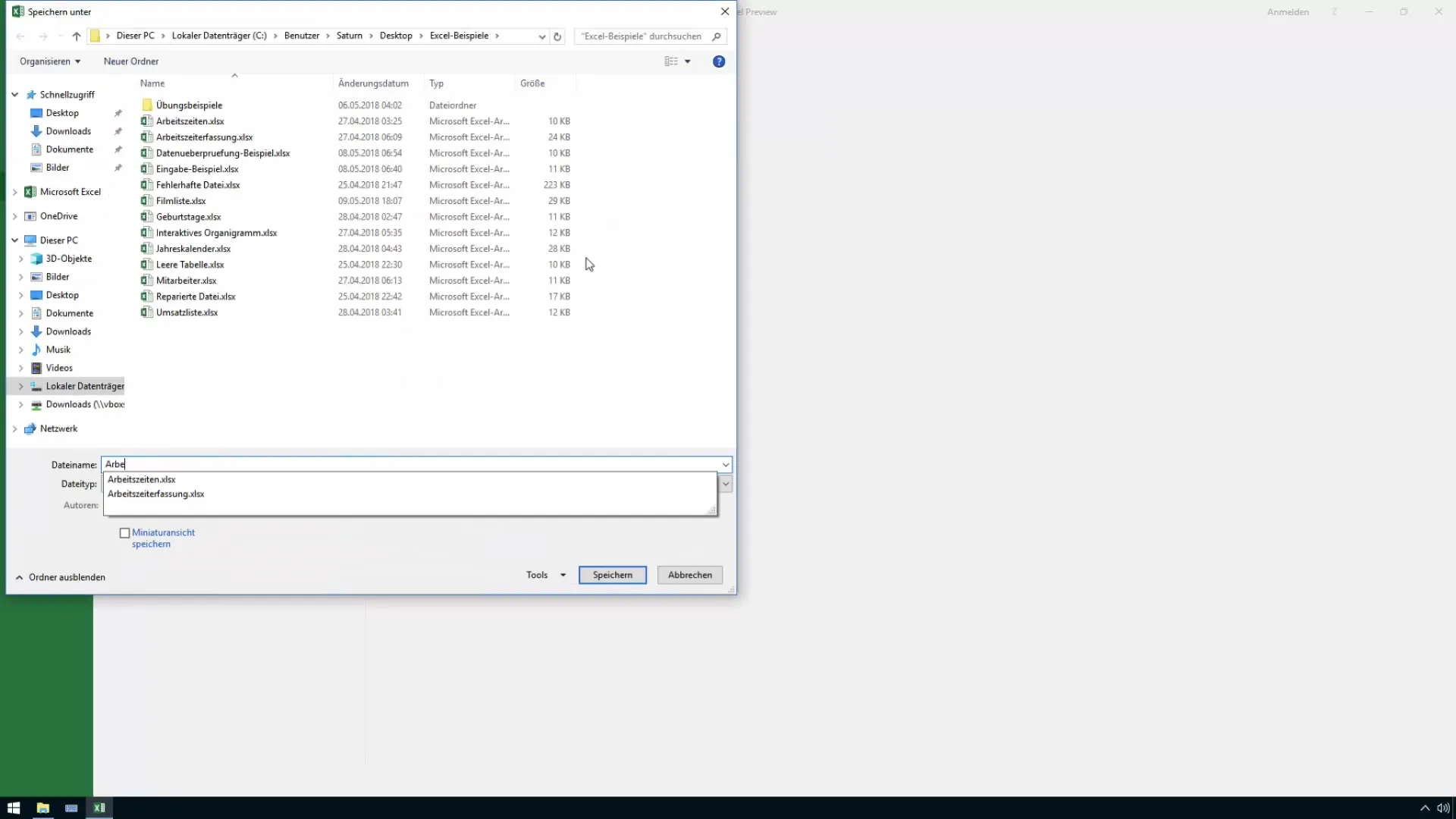
Autorizzazioni e protezione dei dati
Devi assicurarti che ciascun dipendente possa accedere solo ai propri dati. Per fare ciò, vai nella cartella di Excel al menu "Revisione" e attiva l'opzione di condivisione per utente singolo. Questo garantisce che i dati siano mantenuti conformi alla privacy.
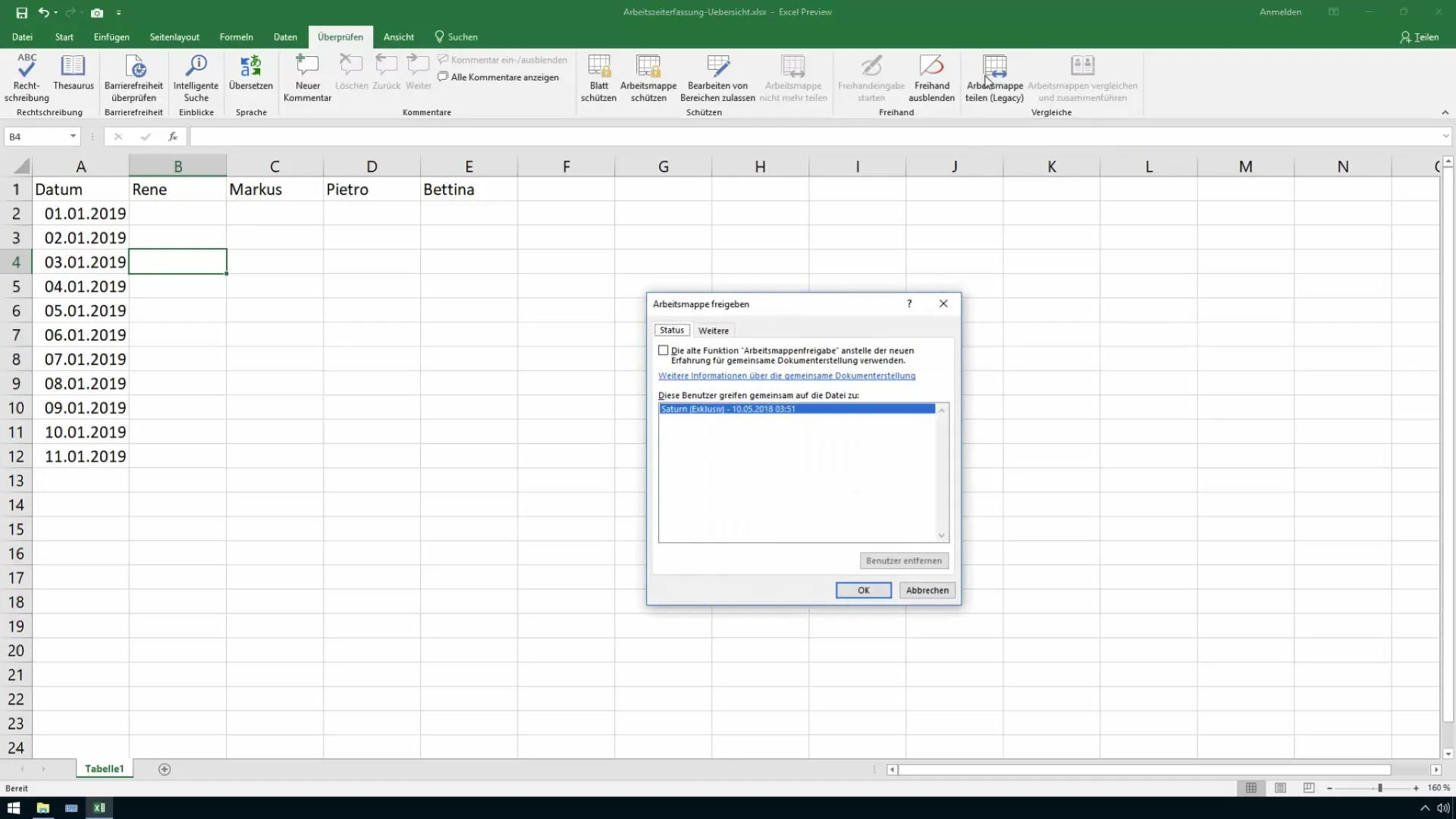
Confronta i fogli di lavoro
Dopo che tutti i dipendenti hanno inserito i loro orari di lavoro nei rispettivi file, puoi unire questi file per la revisione. Questo avviene tramite la funzione "Confronta cartelle di lavoro", che troverai anche nel menu "Revisione". Con questa funzione, tutti i dati rilevanti verranno trasferiti automaticamente nella tua vista d'insieme.
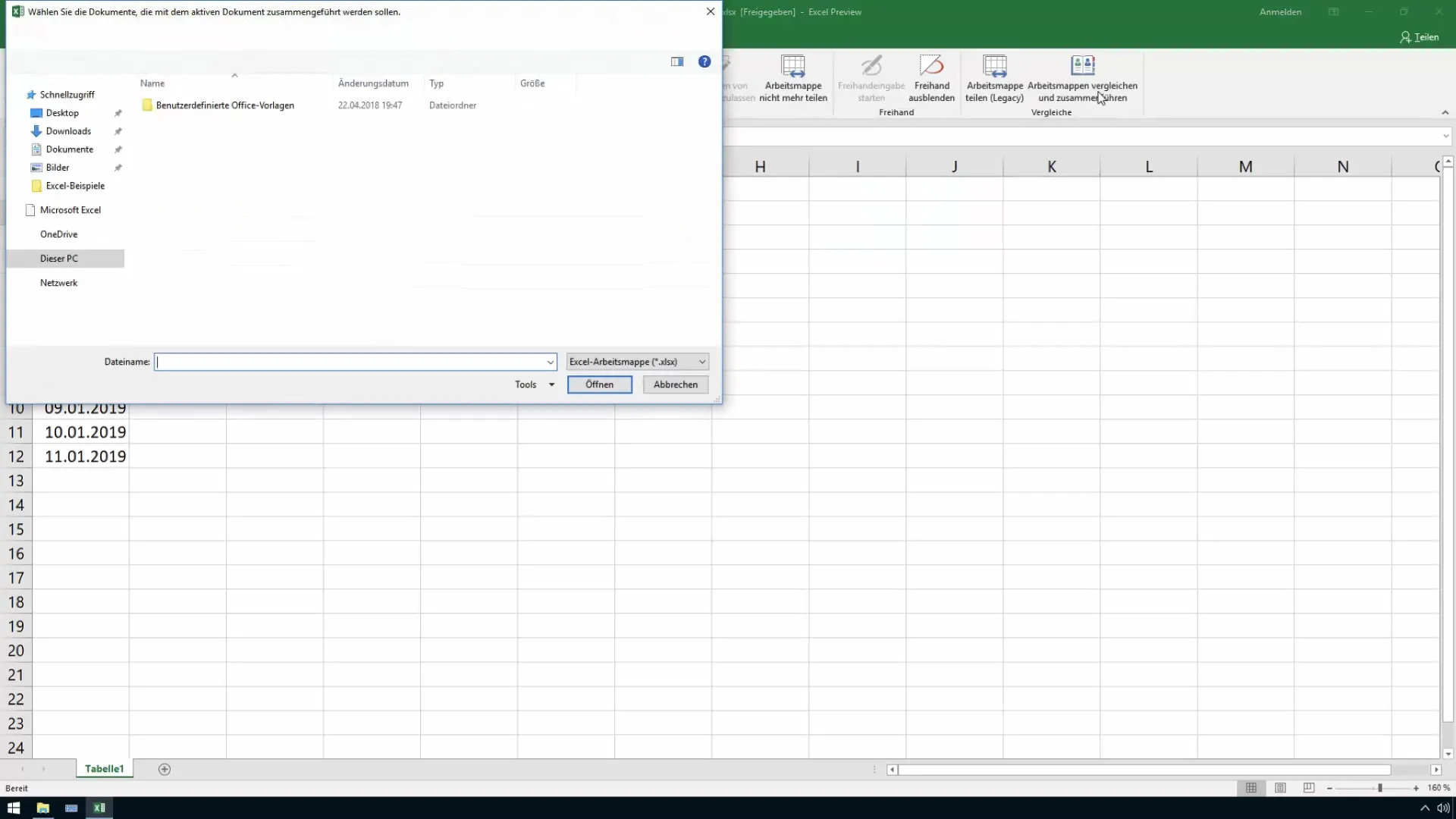
Aggiornamento automatico
Dopo aver eseguito la funzione di confronto, Excel controlla automaticamente se sono state apportate modifiche ai file dei dipendenti e le trasferisce nella vista d'insieme. In questo modo avrai rapidamente una visione completa di tutti gli orari di lavoro.
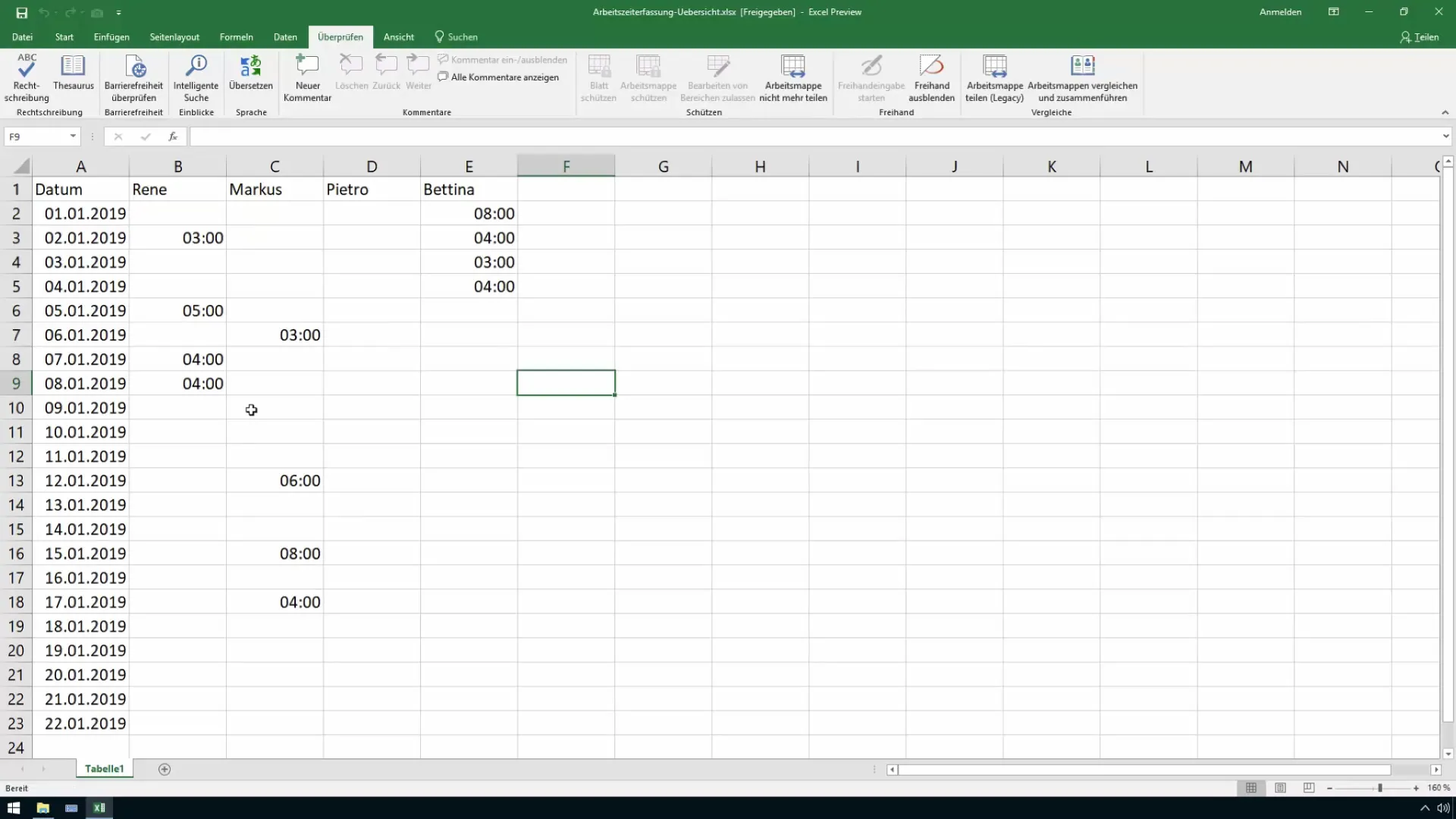
Registro delle modifiche
Per tenere traccia di quando e quali modifiche vengono apportate, è consigliabile utilizzare la funzione di registrazione. Questa funzione documenta ogni modifica effettuata ai fogli di lavoro, consentendoti di fare rapidamente riferimento in caso di errori.
Personalizzazione del registro
Per accedere al registro delle modifiche, vai sull'opzione di menu "Traccia modifiche". Qui puoi registrare tutte le modifiche su un nuovo foglio di lavoro per mantenerle più facilmente sotto controllo e apportare eventuali adattamenti organizzativi.
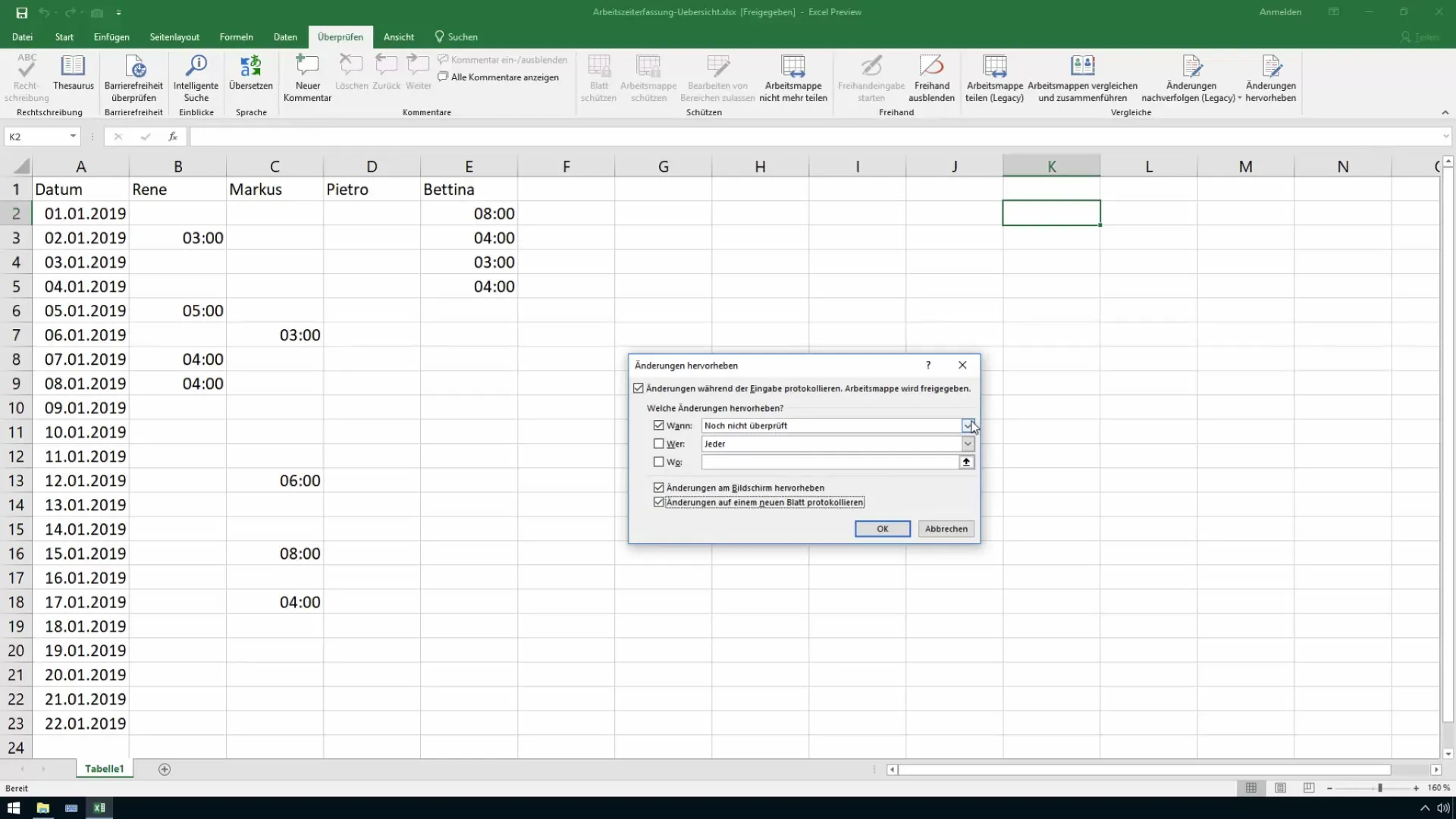
Sommario
In questa guida hai imparato come confrontare ed unire in modo efficace diversi fogli di lavoro di Excel. Impostando autorizzazioni e registrazioni, puoi garantire la sicurezza dei dati e allo stesso tempo aumentare l'efficienza del tuo lavoro. Queste abilità sono particolarmente utili per i dipartimenti di controllo e vendite, per mantenere la panoramica e ottimizzare il flusso di lavoro.
Domande frequenti
Come posso garantire che i dipendenti vedano solo i propri dati?Usa le opzioni di condivisione in Excel per assegnare specifici diritti agli utenti e limitare l'accesso a determinati dati.
Cosa succede se un dipendente non invia il suo file?La panoramica verrà aggiornata non appena il file verrà inviato, grazie alla funzione di confronto di Excel.
Posso utilizzare anche versioni più vecchie di Excel?Le funzionalità menzionate potrebbero non essere disponibili in tutte le versioni di Excel. Assicurati di utilizzare almeno Excel 2016 o successivo per poter sfruttare tutte le funzionalità descritte.
Che succede alla sicurezza dei dati se carico i file su cloud?La privacy è importante. Se desideri caricare i file su cloud, assicurati che tutti i dipendenti siano d'accordo con questa procedura. In alternativa, puoi gestire i file localmente.


